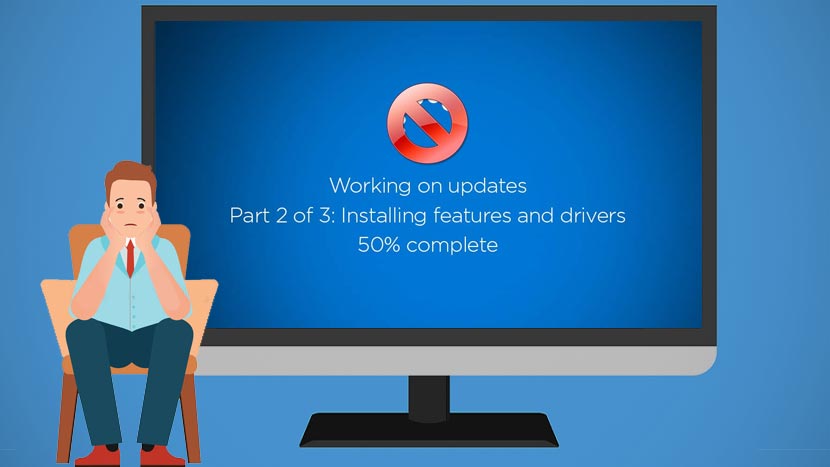
Windows 10 Güncellemelerini Sonsuza Kadar Kapatmanın 3 Yolu (Kalıcı Olarak)
Windows 10 güncellemeleri kolayca nasıl kapatılır – Otomatik güncellemeler bazen can sıkıcı olabiliyor. Bu otomatik özellik, büyük miktarda internet bant genişliği tüketmesinin yanı sıra genellikle gizlice gerçekleşir. Bu da yanlış bir şey yapmayan internet sağlayıcılarıyla kavga etmemize neden olabilir, yani internet bağlantısı yavaş olacaktır. Windows 10’da Windows Update’i kapatmak sandığımız kadar kolay değil. Bu özellik sisteme çok sıkı bir şekilde yerleştirilmiştir ve devre dışı bırakmamızı zorlaştırmaktadır.
İnternette Windows güncellemelerinin nasıl devre dışı bırakılacağına dair birçok eğitim var. Ancak çoğu, genellikle uzun sürmeyen hileli yöntemler kullanır. Bu vesileyle daha kalıcı bir yöntem paylaşmak istiyorum. BATALGY’nin Majorgeeks’ten yaptığı bir uygulamayı kullanma. Uygulama çok basit ama denedikten sonra otomatik güncelleme denilen şey artık ortaya çıkmadı. Aşağıdaki eğiticiye göz atın:
StopWinUpdates Uygulamasıyla Windows Güncelleme Nasıl Devre Dışı Bırakılır
- Önce programı indirin Baltagy’den StopWinGüncellemeleri
- İndirilen dosyayı çıkartın
- StopWinUpdates v2.2.exe’ye sağ tıklayın, yönetici olarak çalıştırın
- Bir sonraki ekranda Windows Update’i Devre Dışı Bırak’ı seçip İleri’ye tıklayın.
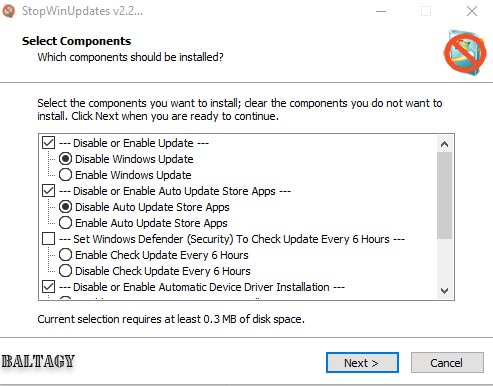
- Daha sonra bilgisayarı yeniden başlatabilirsiniz
- Başlat menüsünde win update’i aramayı deneyin, sistemin ölü olup olmadığını kontrol edin.
- Normale döndürmek için tek yapmanız gereken etkinleştirmek için değiştirmektir.
Grup İlkesi ile Windows Update Nasıl Devre Dışı Bırakılır
Bu teknik özellikle Win 10 pro, ev ve eğitim kullanıcıları içindir. Yani GroupPolicy üzerinden otomatik güncelleme özelliğinin kapatılması. Yöntem biraz daha karmaşık ama kendisi yine de ngapdet gibi görünmeyi sevdiğini söyledi. Bu yüzden bu yöntemi pek önermiyorum. Ancak ilk yöntemi tamamlamayı deneyebilirsiniz.
Şunlar da hoşunuza gidebilir
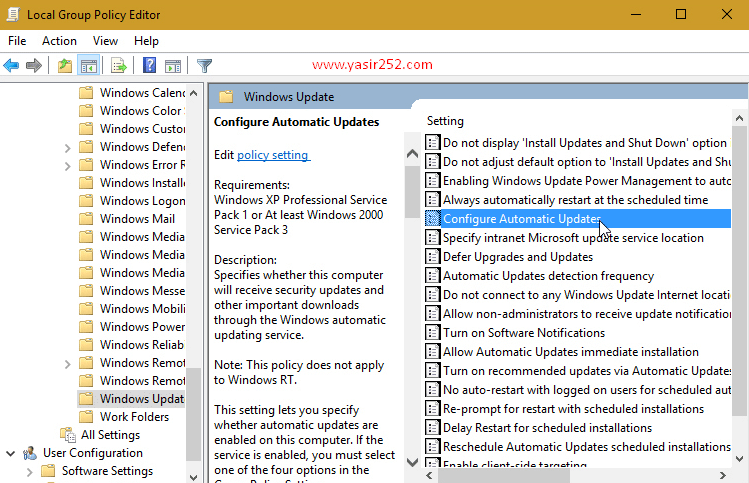
- Win-R’ye basın, yazın
gpedit.mscardından Enter’a basın. - Sol gezinme bölümüne gidin ve ardından aşağıdaki yolu seçin.
– Bilgisayar Yapılandırması\Yönetim Şablonları\Windows Bileşenleri\Windows Güncelleme. - Dosyayı bulun ve çift tıklayın Otomatik Güncelleştirmeleri Yapılandırma
- Görüntülenen İletişim Kutusunda öğesine tıklayın. Etkinleştirilmiş.
- Sonra aşağıda seçenekler var Otomatik güncellemeyi yapılandırın, – İndirme için bildir ve yükleme için bildir olarak değiştirin.
Kayıt Defteri Düzenleyicisi ile Windows 10 Güncellemeleri Nasıl Durdurulur
Grup İlkesi Düzenleyicisini kullanmanın yanı sıra, mevcut kayıt defteri düzenleyici programını kullanarak da Windows 10 güncellemelerini kapatabiliriz.
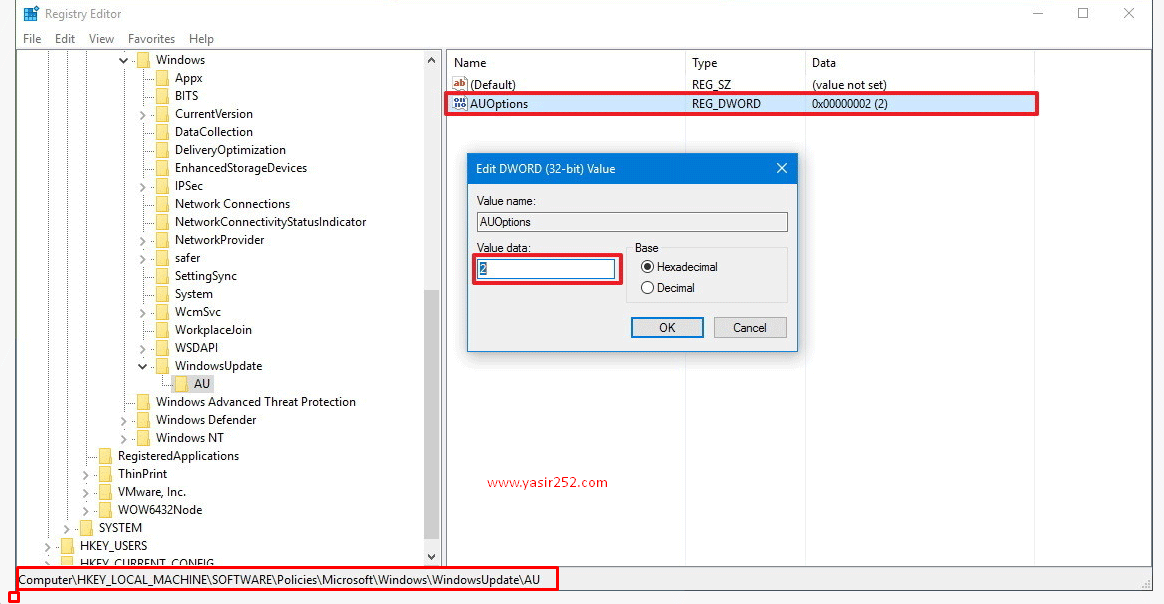
- Çalıştır komutunu çalıştırmak için Win tuşu + R tuşlarına basın.
- Regedit yazıp enter tuşuna basın.
- Aşağıdaki Yol Adresini arayın:
– HKEY_LOCAL_MACHINE\SOFTWARE\Policies\Microsoft\Windows - Bir Anahtar oluşturmak için Klasör anahtarına sağ tıklayın ve ardından Yeni’yi seçin.
- Yeni anahtara WindowsUpdate adını verin.
- Bir kez daha, Yeni Anahtar’da, içinde yeni bir ANAHTAR oluştur’a sağ tıklayın.
- Yeni anahtara AU adını verin.
- KEY AU’da – Yeni’ye sağ tıklayın, DWORD (32 bit) Değeri’ni seçin.
- Yeni DWORD AUOptions’ı adlandırın ve ardından VALUE Verisi “2”yi girin (Resme bakın).
Windows 10 güncellemelerinin nasıl kapatılacağına ilişkin bugünkü eğitim için hepsi bu kadar. Umarım faydalı olabilir ve bu makaleye ihtiyaç duyanlara yardımcı olabilir. Sorularım var? Aşağıya yorum bırakmaktan çekinmeyin.
![Internet Cafe Simulator 2 Tam Sürüm [3GB]](https://yasir252.com.tr/wp-content/uploads/2024/03/Internet-Kafe-Simulatoru-2-Tam-Surum-3GB-150x150.jpg)
